Outlook 2016 — SMTP-Authentifizierung umstellen
Sie möchten von „SMTP after POP3“ auf SMTP-Authentifizierung umstellen?
-> Die Kurz-Version gibt es hier als Hilfe-Video.
-> Und hier finden Sie die Schritt-für-Schritt-Anleitung:
- Oben auf den Menüpunkt „Datei“ klicken.
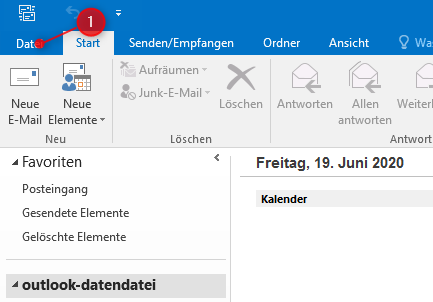
- Im Menü links auf „Informationen“ klicken. Rechts auf „Kontoeinstellungen“ klicken.
- Anschließend auf „Kontoeinstellungen …“ klicken.
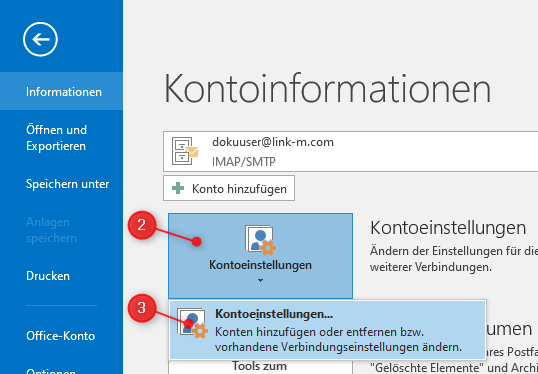
- Im neuen Fenster die entsprechende E-Mail-Adresse auswählen.
- Im Menü oben auf „Ändern … “ klicken.
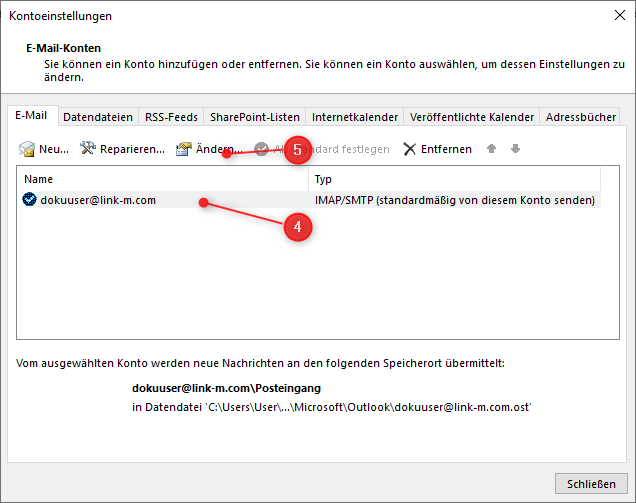
- Im neuen Fenster rechts den Haken bei „Kontoeinstellungen durch Klicken auf ‚Weiter‘ automatisch testen“ rausnehmen.
- Im Fenster rechts unten auf „Weitere Einstellungen“ klicken.
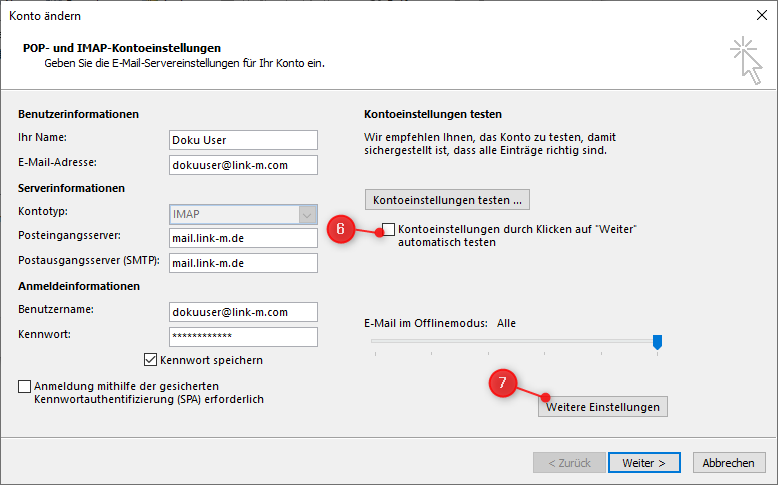
- Im neuen Fenster den Reiter „Postausgangsserver“ wählen.
- Einen Haken bei „Der Postausgangsserver (SMTP) erfordert Authentifizierung“ setzen.
- Die Option „Gleiche Einstellung wie für Posteingangsserver verwenden“ wählen.
- Unten rechts auf „OK“ klicken.
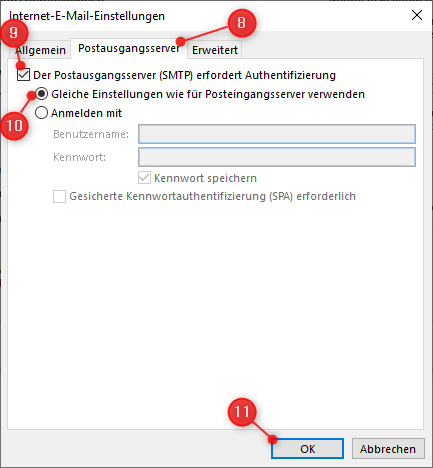
- Im neuen Fenster rechts unten auf „Weiter“ klicken.
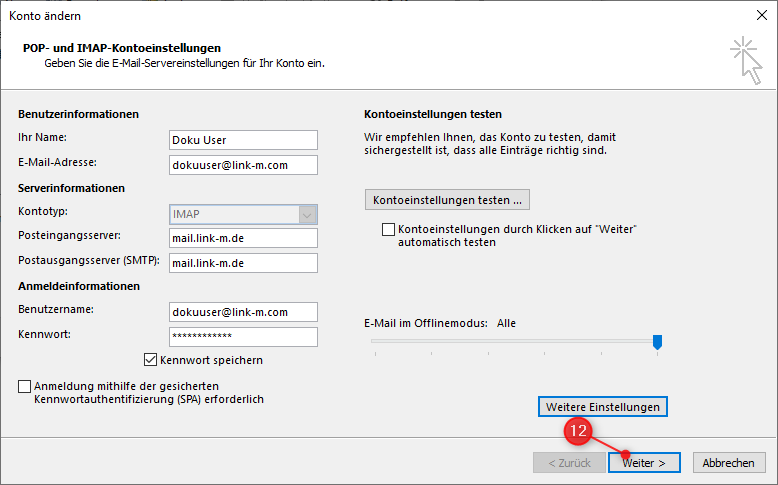
- Im neuen Fenster rechts unten auf „Fertig stellen“ klicken.
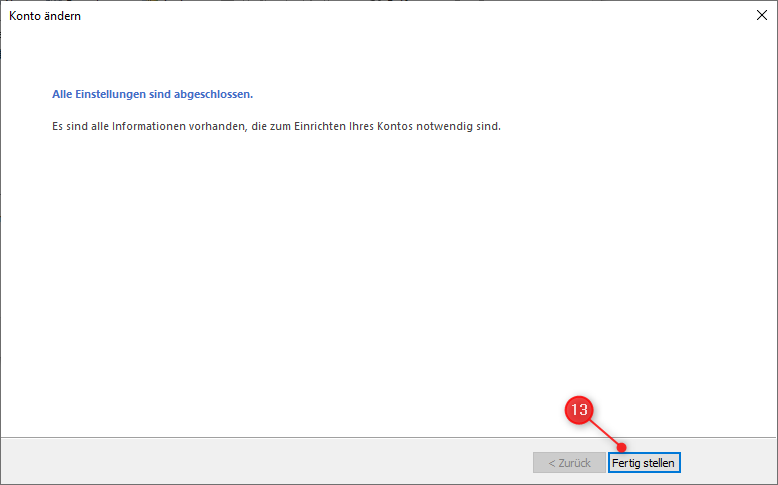
Sie haben weitere Fragen? Verwenden Sie in diesem Fall unser Support-Formular.
